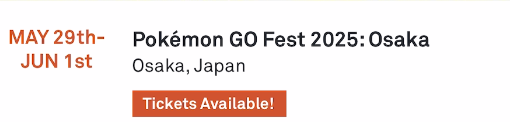『Pokémon GO』を最初に起動した際は、お子様の生年月日を入力し、新規プレイヤーのオプションを選択するようお願いしています。 お子様が13歳未満(またはお住まいの地域でのデジタル対象年齢に達していない)の場合は、保護者が管理するアカウントでプレイする必要があります。


PTC(ポケモントレーナークラブ)とは、The Pokémon Company Internationalが運営するログインサービスです。 これによって、お子様はアカウントを作成し、保護者のアカウントと紐づけすることで『Pokémon GO』にログインしてプレイできます。 PTCは他のポケモン関連サービスでもご家庭向けに使用されており、ポケモン関連アプリへのアクセスを一元化するのに便利です。
このガイドでは、ポケモントレーナークラブの使い方についてご説明します。
保護者向けPTCアカウントの作成
一般的な流れとしては、まず保護者がポケモントレーナークラブ(PTC)のアカウントを作成する必要があります。 その後、PTCポータルを通じて、お子様のアカウントと紐づけします。 この作業が完了すると、お子様は紐づけされたアカウントを使って『Pokémon GO』にアクセスできるようになります。 保護者向けPTCアカウントの作成方法:
「新規のプレイヤーですか?」をタップします。
- アカウントを新規作成する:アカウント新規作成のオプションを見つけてクリックします。

- 個人情報を入力する:お住まいの国や地域、生年月日、メールアドレスなどの必須項目に入力します。


登録手続きを完了させる:画面の指示に従って、メールアドレスの確認などの必要な手順を完了させます。
PTCアカウントにログインするためのユーザー名とパスワードを決めます。 この情報はアカウントを復元する際にも必要です。 (表示される内容は、選択した国や地域によって異なる場合があります)
注意:ここで入力するのはゲーム内で使用するユーザー名ではなく、PTCのログイン情報です。


- アカウントを有効にする:アクティベーションメールに記載された有効化コードを入力すると、アカウントの作成が完了します。
PTCでお子様に『Pokémon GO』のプレイを許可する方法
注意:保護者向けのアカウントを有効にして、ポケモントレーナークラブにログインして「お子様を追加」を選択した後、次の手順でお子様のアカウントを紐づけすることができます。
club.pokemon.comでポケモントレーナークラブのアカウントにログインします。
本人確認を行うための空欄および必須項目を入力して、「次へ」を選択します。 これでお子様のアカウント作成ページが表示されます。
- 「お子様の追加を完了する」を選択します。

「アプリ&ゲームセクションで『Pokémon GO』を追加し、PTCでのログインを許可します。
お子様の『Pokémon GO』アカウントに付与する許可を確認し、スライダーで切り替えてください(詳細は下記)。
許可を確認した後、「次へをタップしてウィンドウを閉じます。
『Pokémon GO』に戻ると表示されたボタンをタップして、端末をお子様に渡し、再度ログインできるようにしてください。
これでお子様が自分のアカウントにログインできるようになりました。
保護者の管理とお子様のアカウントの許可
ポケモントレーナークラブ(PTC)では、お子様のアカウントにおける次の権限の設定を変更できます。
位置情報(必須):『Pokémon GO』をプレイするには、位置情報の共有について許可が必要です
スポンサーのコンテンツ:外部の企業が取り上げられているゲーム内コンテンツにお子様がアクセスできます。
友達:お子様にフレンド機能 (トレーナーのプロフィール閲覧やギフト交換など)の使用を許可します。 新しいフレンドが追加されると、保護者にメールが届きます。
チームコラボ:お子様がチームコラボ機能(複数人グループのプレイセッション)を利用できるようにします。 チームのホストがお子様のフレンドリストに入っている場合に限り、お子様がチームに参加できるようになります。 お子様の位置情報は他のチームメンバーには共有されません。
追加機能:
お子様向けのアカウントを追加
Niantic Kids Parent Portalに登録したメールアドレスやパスワードを変更する
多要素認証(MFA)を有効にして保護者やお子様のアカウントを保護する
注意:一部の機能は、デフォルトでお子様のアカウントでは利用できず、手動で有効にすることもできません。 それには、次の機能が含まれますが、これらに限定されません:
オンライン状態:設定の有効/無効にかかわらず、お子様向けのアカウントでは他のユーザーとのお互いのオンライン状況が表示されません。
「ルート」作成:お子様向けのアカウントでは「ルート」を作成できません。
「リワードロード」:お子様向けのアカウントでは利用できません。
リアルイベント参加チケット
お子様向けのアカウントでは、「Pokémon GO Fest」や「Pokémon GO Tour」などのリアルイベントにアクセスできる「イベント」のタブは表示されません。 ただし、保護者とお子様の『Pokémon GO』アカウントに登録されたメールアドレスが一致するに限り、保護者がお子様に代わってリアルイベントの参加チケットを購入することが可能です。
お子様に代わってリアルイベントの参加チケットを購入する方法については、以下の手順をご参照ください。
チケット購入の手順
ゲーム内のショップ
お子様向けのアカウントでは、チケットが必要なゲーム内のイベント(「タイムチャレンジ」などの特別なイベント)をアプリから購入することができます。ただし、アプリ内購入が保護者によって個別に制限されている場合は例外です。
Web Store
お子様向けのアカウントではWeb Storeを利用できません。 購入する場合は、いずれも保護者の管理が適応されるゲーム内ショップで行う必要があります。
有料チケットで体験できるゲーム内イベントのプレゼント
フレンドにのみプレゼントすることができるため、この機能を使用するには「友達」を有効にする必要があります。
注意:オンラインのイベント参加チケットをプレゼントするには、相手のトレーナーとのフレンドレベルが仲良し以上であることが必要です。
リアルイベント参加チケット
お子様向けのアカウントでは、「Pokémon GO Fest」や「Pokémon GO Tour」などのリアルイベントにアクセスできる「イベント」のタブは表示されません。 ただし、保護者とお子様の『Pokémon GO』アカウントに登録されたメールアドレスが一致する場合に限り、保護者はNianticの参加チケット購入ページからお子様に代わってリアルイベントの参加チケットを購入することが可能です。
お子様に代わってリアルイベントの参加チケットを購入する方法については、以下の手順をご参照ください。
保護者が、お子様のアカウントに紐づけられている『Pokémon GO』カウントにログインします。
- 画面右上の「イベント参加」をタップします。

「チケットを購入する」をタップします。
空いている日程や時間帯を選択します。 グレーアウトしている時間帯はすでに完売しています。 選択が完了したら、次のページに進みます。
ご利用の携帯電話サービスを選択します。
ここで、購入するチケットの枚数を選択できます。 デフォルトで保護者のアカウントに設定されているので、ボックスにお子様のアカウントのトレーナー名を入力し、「追加」をタップします。
-

注意:エラーメッセージが表示された場合は、次のことを確認してください。
ニックネームのスペルが正しいこと
お子様のアカウントに登録されているメールアドレスが、保護者のアカウントに登録されているメールアドレスを一致していること
購入したい追加オプションを選択します。
- チケットを購入したいトレーナー名を再確認します。
日付情報が正しいことを確認します。 また、このページで注文内容を変更することも可能です。
お支払いページでご希望のお支払い方法を選択して、お取引を完了させます。
- お取引完了後、確認メールが届きます。
参加チケットの購入が完了してステータスが「参加予定イベント」に変更されると、チケットの追加購入や日時変更はできなくなります。 チケットを追加購入したい場合は、カスタマーサポートにお問い合わせください。 追加オプションは完売していなければ購入が可能です。
再び「イベント参加」のページを開くと、ステータスが「参加予定イベント」に変更されています。
その他の注意事項:
お子様は、保護者同伴のもとイベントにご参加いただけます。
通常のアカウントとは異なり、親子間でフレンドになっていなくても子供のユーザーネームを選択できます。
よくある質問
Q:子供のアカウントに登録されているメールアドレスはどのように確認できますか?
A:アカウント登録に使用したメールアドレスでPTCポータルにログインします。
登録に使用したメールアドレスを忘れてしまった場合、no-reply@tmi.pokemon.comから届いたアクティベーションメールを受信トレイで検索してみてください。
ログインして「保護者のプロフィール」をタップすると、登録したメールアドレスが表示されます。
注意:ポータルに表示されているお子様のアカウントが、チケットを購入したい『Pokémon GO』アカウントであることをご確認ください。
Q:子供のアカウントに登録したメールアドレスを変更する方法は?
A:ポケモントレーナークラブ(PTC)を利用している場合、PTCポータルから直接メールアドレスを変更できます。
Q:保護者アカウントのログインに使用するメールアドレスにアクセスできなくなった場合はどうすればよいですか?
A:ポケモントレーナークラブ(PTC)を利用している場合、こちらのリンク(https://recover.pokemon.com/)からアカウントを復元できます。
ポケモントレーナークラブに関するその他の質問についてはお子様向けのポケモントレーナークラブアカウントのよくある質問をご参照ください。